Что значит скрытые аккаунты в Инстаграм
Если вы не хотите видеть в своей ленте публикации определенного человека, то можете скрыть их. Для этого:
- Перейдите в профиль этого человека, нажав значок в верхней (iPhone) или нижней (Android) части экрана.
- Введите имя нужного человека и откройте его профиль.
- Нажмите Подписки под информацией профиля.
- Выберите Выкл. уведомления.
- Нажмите рядом с пунктом Публикации.
Чтобы снова показывать публикации этого человека, нажмите рядом с пунктом Публикации.
Вы также можете скрыть публикации определенного человека прямо из ленты. Для этого:
- Нажмите (iPhone) или (Android) рядом с публикацией нужного человека.
- Выберите Скрыть, а затем нажмите Скрыть публикации.
Instagram не отправляет никаких уведомлений людям, чьи публикации вы скрыли. Скрыв чьи-то публикации, вы не отмените подписку на обновления этого человека и будете по-прежнему видеть его истории.
Что означает и даёт немой режим
Ещё летом 2019 года появился немой режим в Инстаграме, что это за функция пользователи узнали практически сразу. Благодаря этой опции можно скрыть посты, а также stories конкретного пользователя. Можно скрыть что-то одно или всё вместе по желанию владельца профиля.
Многие люди понимают, что значит немой режим в Инстаграме, однако отыскать кнопку или функцию с этим названием они не могут. А всё потому, что в сервисе он подписан немного иначе, скрывается за кнопкой под названием «Скрыть». Это лояльный и щадящий способ для блокировки активности некоторых пользователей. Не нужно удалять людей из подписок или бросать их в чёрный список. Можно просто забыть об их существовании хотя бы на какое-то время.
15 скрытых возможностей Instagram
1. Просматривайте понравившиеся публикации
Instagram сохраняет все посты, которые вы лайкнули. Если не знаете, как посмотреть понравившиеся публикации в Instagram , просто зайдите в свой профиль, нажмите кнопку “Настройки”, затем выберите “Аккаунт” и “Публикации, которые вам понравились”.
2. Скрывайте посты, в которых вас отметили
Как только вас отметили на фотографии в Instagram, она автоматически появляется во вкладке “Фото с вами”. Чтобы спрятать ее, перейдите во вкладку и кликните на фото, которое хотите убрать. Выберите тег, которым вас отметили, и опцию “Скрыть из профиля” в появившемся меню.
3. Управляйте фильтрами
Если вы пользуетесь редактором в Instagram, наверняка есть фильтры, которые вы применяете чаще всего, и те, которые вам не нравятся. Вы можете упорядочить их по своему усмотрению. Просто загрузите фото, пролистайте список фильтров и кликните опцию “Управление”.
Фильтры Instagram появятся в обычном порядке. Нажмите на нужный и, удерживая его, переставьте в начало или конец списка.
4. Добавляйте перенос строки
Чтобы сделать новый абзац, нажмите клавишу “123” и добавляйте переносы строки с помощью кнопки “Ввод”.
5. Сохраняйте посты и создавайте коллекции
У вас есть возможность не только посмотреть понравившиеся фото в Instagram , но и сохранить выбранные публикации. Также вы можете объединить их в подборки. Если не знаете, как посмотреть сохранения в Instagram , просто перейдите в свой профиль и кликните пункт “Сохраненное”. Вы увидите список сохраненных публикаций. Чтобы добавить их в подборку, нажмите на нужную и выберите соответствующую опцию.
6. Просматривайте фотографии по местоположению
Вы можете просматривать фото с тегами разных локаций. Для этого кликните на иконку поиска и введите название. Выберите нужную локацию из меню. Затем нажмите “Места”. Вы увидите все фотографии, сделанные там.
7. Спрячьте рекламу
Хоть Instagram старается показывать только релевантные рекламные объявления, они все равно могут раздражать. У вас есть возможность повлиять на ситуацию, сообщив Instagram, какую рекламу вы не хотите видеть. Чтобы спрятать ее, откройте опции рядом с нежелательным объявлением и кликните “Скрыть рекламу”. Нужно будет выбрать причину, почему вы не хотите видеть эту рекламу. Это поможет Instagram понять, какие объявления вам показывать.
8. Получайте уведомления от избранных аккаунтов
Эта функция полезна для компаний, которые следят за конкурентами. Включив уведомления, вы будете знать, когда они публикуют новый контент. Для этого кликните опции рядом с одной из фотографий и выберите “Включить уведомления о публикациях”.
9. Приглашайте подписчиков в групповые чаты из историй
Instagram расширил функции историй , добавив возможность приглашать пользователей в групповые чаты. Достаточно просто нажать на стикер “Чат” при создании истории и выбрать, кого из подписчиков пригласить. Но учтите, что в чате не может быть больше 32 участников.
10. Удаляйте комментарии
Кроме своих комментариев, вы можете удалять и те, которые под вашими постами оставляют другие пользователи. Для этого просто зажмите комментарий и кликните на иконку корзины.
11. Отключайте комментарии
Иногда лучше обойтись вообще без комментариев. Чтобы отключить возможность комментировать конкретную публикацию, загрузите ее, как обычно, перейдите в расширенные настройки и выберите опцию “Выключить комментарии”.
12. Архивируйте публикации
Если за годы ведения аккаунта в Instagram ваш стиль изменился, возможно, вы захотите почистить профиль от старых фотографий. При этом нет необходимости удалять их. Вы можете архивировать публикации. Они не будут отображаться на вашей странице, но вы сохраните к ним доступ. Просто выберите пост, который хотите отправить в архив Instagram , откройте опции и кликните соответствующий пункт.
Все заархивированные посты можно увидеть во вкладке “Архив” в опциях.
13. Прячьте хэштеги
Вам не нужна куча тегов под публикациями. Вы можете спрятать их, указав, что текста слишком много. В итоге будет отображаться сжатое сообщение с символом […] вместо хештегов. Кликните на кнопку «123» на клавиатуре и поставьте точку в поле для комментариев, затем нажмите «Return», чтобы начать новый абзац, и таким образом поставьте еще пять точек. Добавьте свои хештеги под точками. Теперь ваш комментарий будет выглядеть так:
14. Скрывайте истории от определенных пользователей
Не всем нужно видеть, что вы делаете. Если хотите скрыть свои истории в Instagram от конкретных людей, перейдите в профиль, нажмите опции, затем – “Настройки”. Выберите пункт “Конфиденциальность” – “История” – “Скрыть мою историю от” и введите имена людей, которых хотите исключить.
15. Перейдите на бизнес-аккаунт
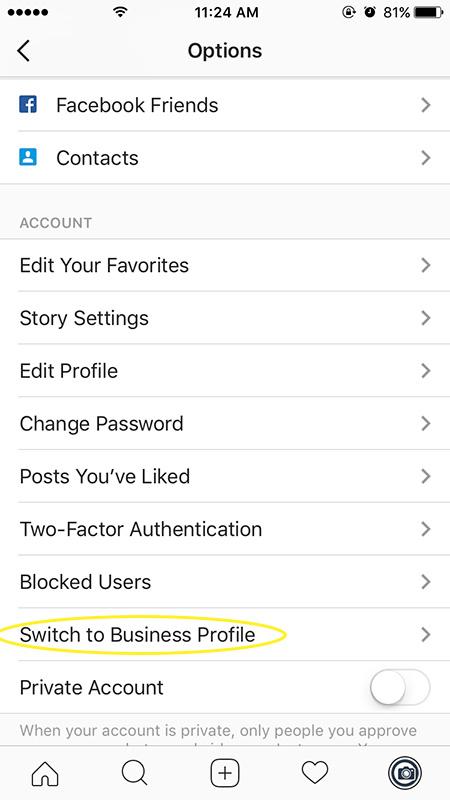
Если вы знаете другие полезные функции Instagram и хотите ими поделиться, напишите в комментариях, и мы обязательно их добавим.
Приватные фото и видео, а также сториз, добавленные в Instagram, оказались не такими приватными, как их задумывали разработчики — Buzzfeed обнаружил простой способ не только просматривать закрытые посты, но и делиться ими со всеми желающими. При этом в Facebook не считают такой баг проблемой и исправлять его, по всей видимости, не собираются.
«Ничем не отличается от скриншота»
Фото, видео и сториз в Instagram, опубликованные в закрытом режиме, можно легко просматривать и даже делиться ими с друзьями, сообщает BuzzFeed. При этом для такой операции не требуются хакерские навыки — достаточно лишь базовых знаний по HTML-коду.
В браузере открывается код страницы, пользователь просматривает его и находит URL, связанные с тем или иным снимком или видео. Затем полученную ссылку можно отправить другим людям, которые смогут посмотреть ее содержимое без подписки на закрытый аккаунт и даже без авторизации в Instagram.
Как следует из эксперимента BuzzFeed, полученными таким образом JPEG- и MP4-файлами можно не только поделиться с третьими лицами, но и скачать на свое устройство.
Такой обход системы работает даже в том случае, когда речь идет о приватной сториз, содержимое которой должно удаляться автоматически через 24 часа.
При этом Facebook утверждает, что это, выражаясь языком программистов, «фича, а не баг». По словам администрации сервиса, владеющего Instagram, получение ссылки таким образом ничем не отличается от снятия скриншота приватного снимка, который потом можно отправить друзьями в качестве картинки.
«Описанные здесь действия аналогичны созданию снимка экрана с фотографией друга в Facebook и Instagram и передаче его другим людям. Он не дает людям доступ к закрытому аккаунту другого человека», — заявили в пресс-службе Facebook.
Однако, даже не обладая опытом в сфере социальных сетей, не трудно заметить, что разница между возможностью сделать скриншот и возможностью делиться ссылкой с приватной фотографией все-таки есть.
Кроме того, как отмечает BuzzFeed, Instagram тщательно отслеживает тех пользователей, которые просматривают ваш контент внутри приложения, но совершенно точно не видит тех, кто следит за вашим аккаунтом с помощью таких вот URL, которые можно без труда найти в коде. Другими словами, если кто-то решит поделиться ссылкой на ваш приватный контент, вы об этом не узнаете — как не узнаете и имя того, кто опубликовал ссылку, а также сколько человек ее посмотрели.
Помимо прочего, наличие ссылки, в отличие от скриншота, подтверждает подлинность фото или видео, так как URL нельзя подделать. Также по ссылке доступен даже удаленный контент, сделать скриншот которого в принципе невозможно.
Ранее основатель Facebook Марк Цукерберг заявил о планах «исправить» свою социальную сеть, сделав фокус на приватности платформы.
«Мы несем ответственность за ваши данные, и если мы не можем их защитить, значит мы не достойны служить вам», — сообщил Цукерберг в обращении к пользователям в 2018 году.
Учитывая это обещание, а также скандал с Cambridge Analytica, к отказу руководства повлиять на ситуацию с приватными ссылками есть много вопросов.
Кругом фейки
В конце августа на просторах Instagram распространился фейк, который подхватили зарубежные звезды, тем самым запустив волну дезинформации. При этом платформа не смогла вовремя справиться и ограничить ее распространение.
Джулия Робертс, Ашер, Тараджи Хенсон, Дэйв Батиста, Джулианна Мур, Роб Лоу, Джош Бролин, Адриана Лима и даже министр энергетики США Рик Перри опубликовали у себя в Instagram фейк, который первые появился в интернете еще в 2012 году. Тогда в Facebook распространялось сообщение с пометкой «дедлайн завтра!», призывающее перепостить себе публикацию, рассказывающую об изменениях в политике приватности компании.
Пранкеры, распространившие это сообщение, утверждали, что если оставить на своей стене его копию, то Facebook примет во внимание, что ему запрещено использовать личные данные пользователя, потому что он это запретил.
Этот случай наглядно показал, что для распространения ничем не подтвержденной теории заговора в интернете достаточно кучки неосведомленных звезд — в течение нескольких часов о ней узнают миллионы людей по всему миру. И если в этой ситуации фейк был достаточно безвредным и не оказал никакого влияния, не стоит забывать, что содержание такого сообщения может быть любым, а значит иметь более серьезные последствия.
Как посмотреть закрытый аккаунт в Инстаграм
Довольно большое количество людей все еще ищут ответ на вопрос, как посмотреть фото закрытого профиля в Инстаграме. Мы не всегда готовы отправлять запрос на подписку, если еще мало знакомы с человеком, так как не хотим, чтобы о нас подумали, что мы инстасталкеры. Быть инстасталкером не так просто, и порой нужна смекалка, чтобы смотреть закрытый профиль в Инстаграм без подписки на него. Расскажем несколько способов, как это можно сделать, но прежде подумайте, действительно ли вам это нужно.
Как убрать из немого режима в Инстаграм
Режим получил свое название по двум причинам: позволяет скрывать записи определенного человека и не оповещает об этом пользователя. Вернуть аккаунт к прежнему состоянию можно таким способом:
Стоит отметить, что доступ к историям открывается сразу, но, чтобы новости снова появились в ленте, может потребоваться немного времени.
Мы познакомились со значением «немой режим» в Инстаграме. Теперь у пользователей есть выбор, позволяющий не отписываться от страницы, но временно ограничить её показ.
Как скрыть свои истории от одного человека
Чтобы скрыть истории от определенного человека, откройте меню в приложении Instagram и перейдите в раздел «Настройки».
Далее перейдите в раздел «Конфиденциальность» — «История».
В списке функций выберите самую первую — «Скрыть мои истории от». После этого укажите никнейм человека, который попадет в черный список.
В список заблокированных пользователей можно добавить неограниченное количество людей. Заблокированные аккаунты не смогут смотреть ваши фотографии и истории — контент не будет отображаться в их ленте новостей.
Таким образом можно заблокировать ботов и спамеров, которые занимаются просмотром Stories с помощью специального софта.
- В появившемся меню тапните по пункту Переключить в немой режим.
Летом 2019 года в Инстаграме появилась новая опция под названием Переключение в немой режим. Вы можете скрыть из своей новостной ленты публикации того или иного пользователя, а также его истории. Для этого нужно нажать на кнопку настроек рядом с публикацией, и во всплывающем меню нажать на пункт Переключить в немой режим.

Будет предложено два варианта: Временно заблокировать публикации или Временно заблокировать публикации и истории.
 .
.
Однако до недавнего времени была одна проблема. Пользователи не могли самостоятельно снимать блокировку. Заблокированный человек автоматически выходил из немого режима через несколько дней. Иногда это занимало 5 дней, иногда 10 или больше, единого сценария не было, и не было способа, как убрать из немого режима в Инстаграм находящегося там пользователя. Но сейчас эта проблема решена. Есть способ быстро вывести контакты из немого режима, не покидая мобильного приложения Instagram. Как звонить с whatsapp с компьютера изучайте по ссылке.
- Зайдите на страницу пользователя, находящегося в немом режиме.
- Под шапкой профиля, над лентой публикаций и историй, есть кнопка Подписка. Нажмите на неё для появления контекстного меню.

- В появившемся меню тапните по пункту Переключить в немой режим.
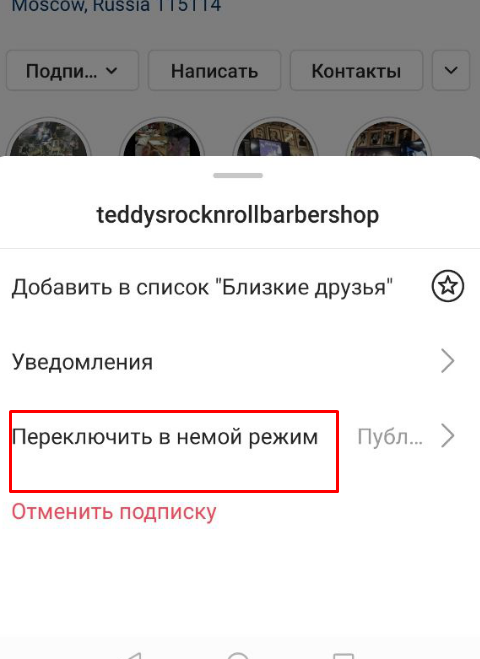
- В новом меню находятся два ползунка: Публикации и Истории. Передвигая ползунок из положения ВКЛ в положение ВЫКЛ, вы разблокируете показ в своей ленте историй или постов от данного пользователя.
Если вы подписаны на большое количество людей и не помните точно, кого добавляли в список немого режима, то с этим можно быстро разобраться. Делаем следующее.
- На главной странице своего профиля нажимаем на иконку с изображением человека, в верхнем правом углу нажимаем на кнопку настроек, затем выбираем раздел Настройки внизу экрана.

- В списке настроек выбираем раздел Конфиденциальность.
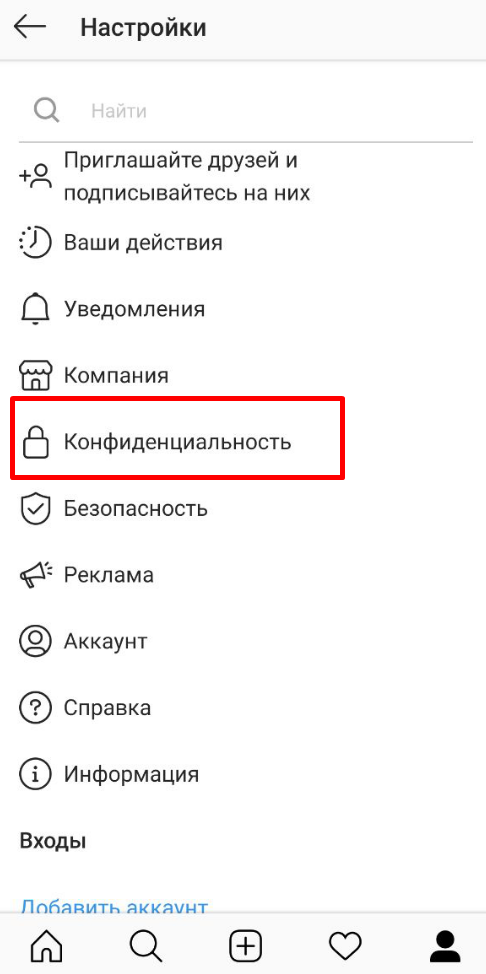
- В списке настроек, связанных с вашими контактами, нажимаем на пункт Аккаунты в немом режиме.
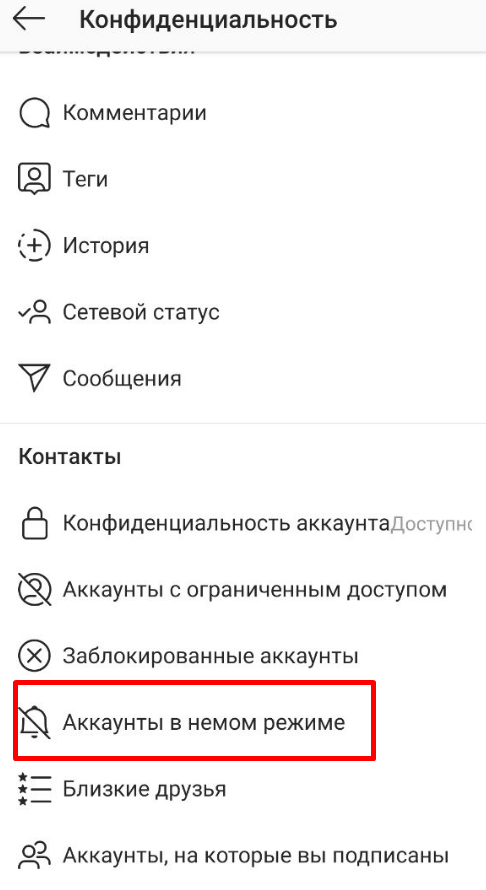
- Здесь вы увидите список контактов, которые переключены в немой режим.

- Переходим на страницу человека, которого нужно вывести из немого режима, и повторяем описанные ранее действия (кнопка Подписки – Переключить в немой режим – сдвинуть ползунки на пунктах Публикации и Истории).
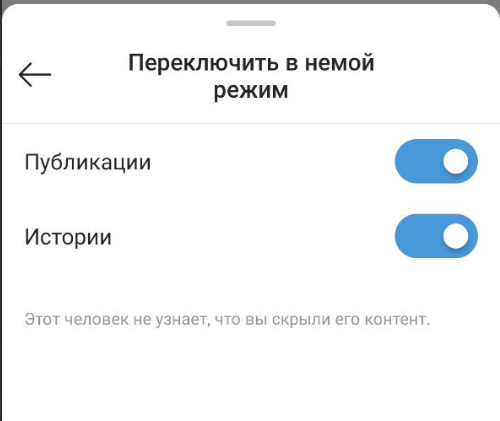
Если ранее вы переключали контакт в немой режим, а теперь его нет в этом списке, значит, ограничения для его страницы сняты автоматически по истечению времени блокировки. Никто не может быть переведен в немой режим навсегда, поэтому в случае, если вы вообще не хотите больше видеть контент какого-то пользователя в своей ленте, отпишитесь от него. Скачать гифку с твиттера вы можете по ссылке.
Как убрать из немого режима в Инстаграм
Чтобы убрать из немого режима зайдите в профиль пользователя, коснитесь «Подписки», выберите «Скрыть», сдвиньте ползунки влево.
Также появился раздел «Скрытые аккаунты» (откройте «Настройки» — «Конфиденциальность»).
Публикации пользователя в немом режиме пропали из ленты и истории скрылись. Но увидеть их можно непосредственно в профиле пользователя.
Кстати, пользователь действительно не узнал о блокировке (например, если заблокировать пользователя, то ваш профиль ему недоступен).
При желании вы можете ограничить доступ в Инстаграме любому пользователю. Он не увидит, когда вы в сети и все, оставленные им комментарии к вашим публикациям, будете видеть только вы вдвоём.
Видеоурок на тему: немой режим в Инстаграме.
Как скрыть посты и сторис пользователя в Инстаграм
Новой функцией можно воспользоваться как с компьютера, так и с мобильного устройства.
С телефона
Зайдите в Инстаграм, пройдите авторизацию. Перейдите на страницу пользователя, от обновлений которого хотите отписаться. Коснитесь трёх точек в правом верхнем углу экрана.
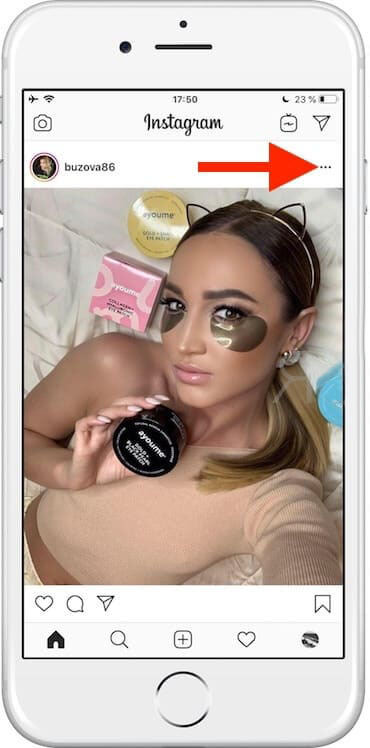
После этого нажмите на «Скрыть публикации».
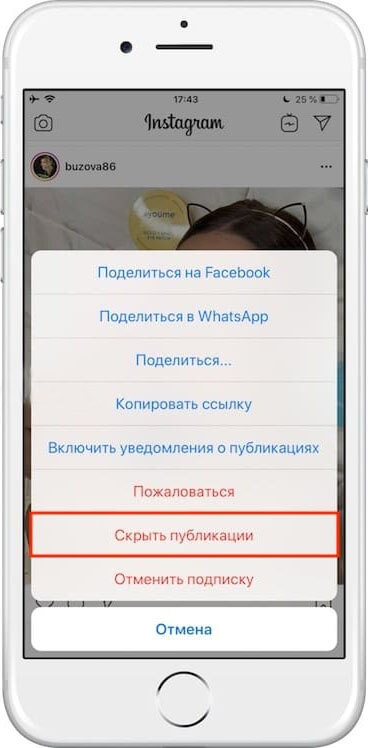
Всплывающее меню предложит вам три варианта: «Скрыть посты», «Скрыть Истории» и «Скрыть посты и Истории». Выберите нужное вам действие.
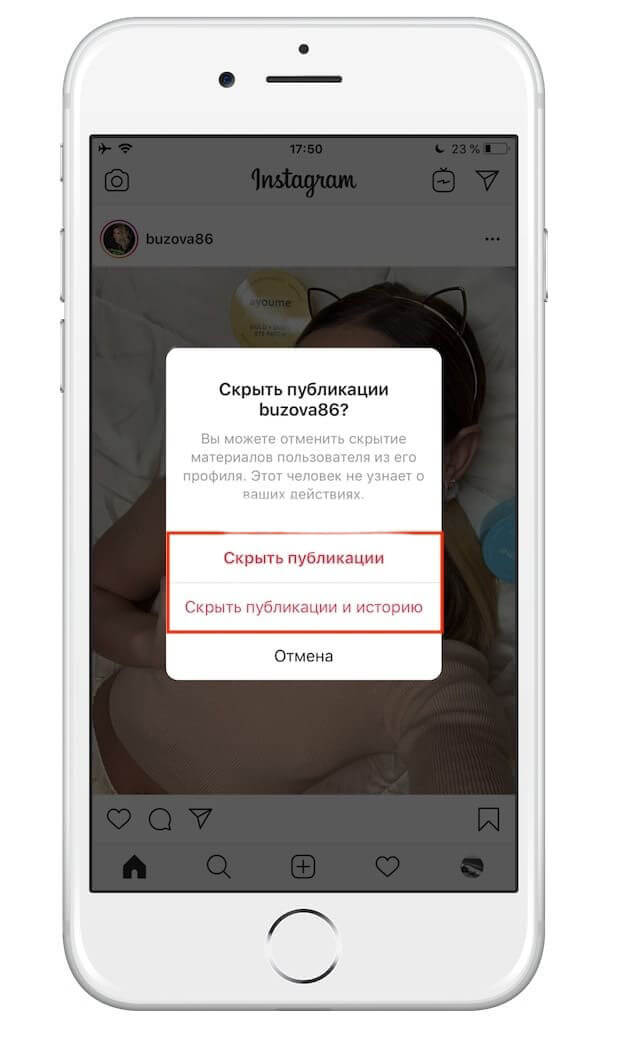
С компьютера
Чтобы скрыть ненужные сообщения в ленте, требуется установить на ПК эмулятор BlueStacks . Программа создаст видимость, что вы используете телефон. После её установки сделайте все действия, описанные пунктом выше.
Заключение
Используйте возможность отписки от обновлений для наведения порядка в своей новостной ленте. Вы можете игнорировать новости пользователя, на которого подписаны, всегда или временно.
Чтобы вернуть друга в ленту, просто нажмите «Разблокировать» под описанием его профиля.
